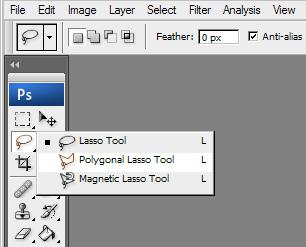Hur man gör en bild med en inskription i Photoshop

Framställning av
Först och främst ta hand om programmets tillgänglighetpå din dator. Det rekommenderas att du använder den senaste versionen. Men om det inte finns någon, använd någon. Som den bild som vi ska arbeta med måste vi hämta ett foto. I den här artikeln ska jag använda den klassiska metoden för att lägga till en inskription. Därför kan du till att börja med arbeta utan bakgrund och sedan lägga till texten till önskad bild.
instruktion
För att lägga till en inskription på en bild behöver dutrycka bara några knappar. Det blir svårare att justera texten och färgens övergripande utseende. För att göra en bild med en inskription, använd verktyget "Text" (snabbtangent "T"). Markera det, ange datainmatningsområdet och först efter det börjar texten skrivas. Från toppen kan du välja ett typsnitt för att skriva. Färgen väljs med standardmetoden. Det bör noteras att teckensnitt kopieras från operativsystemet.

effekter
Textverktyget själv har ingetInställningar för ytterligare effekter. Men vi behöver inte det eftersom de är rikliga i lagrets parametrar. När du lägger till den nödvändiga inskriptionen kan du börja dekorera den. Högerklicka på textlagret och välj det första objektet ("Överlagringsalternativ"). Här ser du ett nytt fönster med många olika inställningar, där du kan lägga till effekter. Du kan till exempel välja en skugga eller en extern glöd. Varje parameter har sina egna inställningar. Så du kan hantera alla effekter på ett flexibelt sätt. För att använda sådana verktyg som filter måste du först rasterera skiktet med texten. För att göra detta, högerklicka bara på inskriften och välj objektet "Rasterize".
Lägga till färdiga inskriptioner
Tidigare lärde du dig hur man skriver en inskription på ett foto,Låt oss nu överväga fallet när texten måste flyttas från en annan bild - det blir lite mer komplicerat, eftersom du måste skära ut området med inskriptionen. I det här fallet uppstår särskilda svårigheter när man tar bort överflödiga delar av den gamla bakgrunden från bokstäver som har en grov form. I sådana situationer rekommenderas att du använder pennverktyget (P). Det låter dig göra exakt urval av formuläret. Därefter behöver du bara klippa in inskriptionen och klistra in den på en ny ritning.

Om du inte gillar storleken på texten kan duanvänd ett sådant verktyg som "Free Transformation". För att starta det, tryck Ctrl + T på tangentbordet. Därefter sträcker du eller minskar textens storlek. När du ändrar storleken måste du trycka på Shift-tangenten för att spara proportionen.
slutsats
I den nya versionen av programmet Photoshop implementeratfunktionen att skapa 3D-lager, där du kan skapa väldigt komplexa effekter. Samtidigt finns det en möjlighet att arbeta med texten. Om du är nybörjare ser allt vid första ögonkastet alltför svårt ut. Men med tiden kan du fullt ut utnyttja programmets fulla potential. Jag hoppas du förstår från den här artikeln hur man gör en bild med en inskription. </ strong </ p>